PS 滤镜快速制作漂亮的彩丝背景
摘要:来源:PSfeng作者:Chenfengxiyu本教程的效果有点抽象艺术感觉。总体感觉非常唯美。真想不到如此美丽的效果,制作起来就是简单几步...
来源:PSfeng 作者:Chenfengxiyu
本教程的效果有点抽象艺术感觉。总体感觉非常唯美。真想不到如此美丽的效果,制作起来就是简单几步而已。不得不佩服作者的创意思维和PS滤镜的强大功能。
最终效果
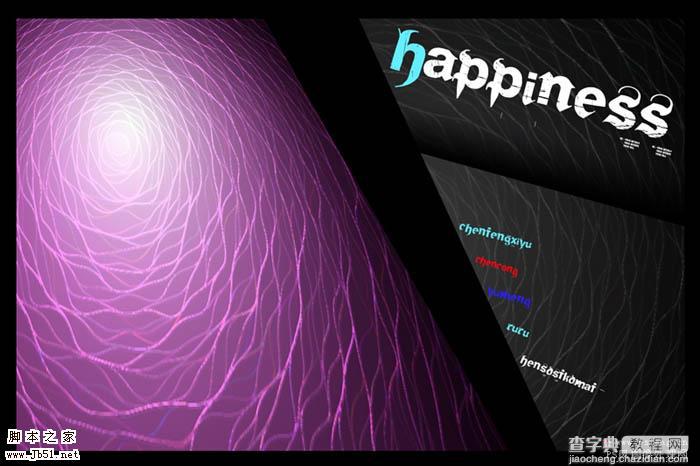
1、新建一个800 * 1200 像素的文件,选择渐变工具,颜色设置如下图。
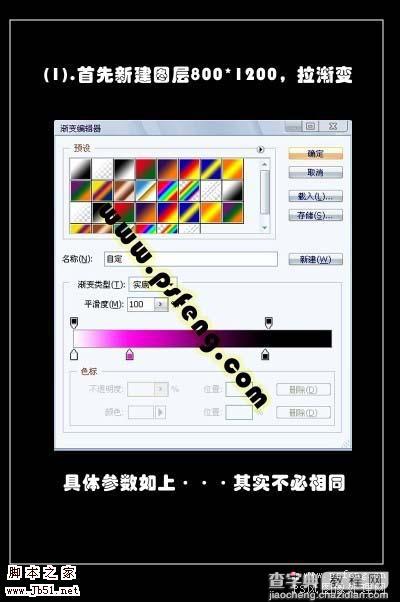
2、拉出下图所示的径向渐变。

3、执行:滤镜 > 像素化 > 晶格化,数值为50,效果如下图。
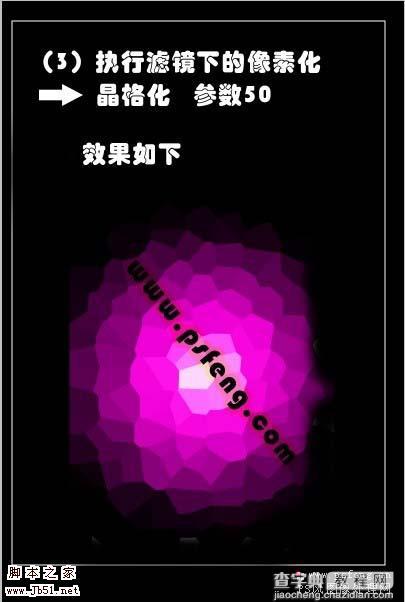
4、执行:滤镜 > 艺术效果 > 绘画涂抹,参数:画笔大小:50;锐化:10;类型:火花,确定后完成最终效果。
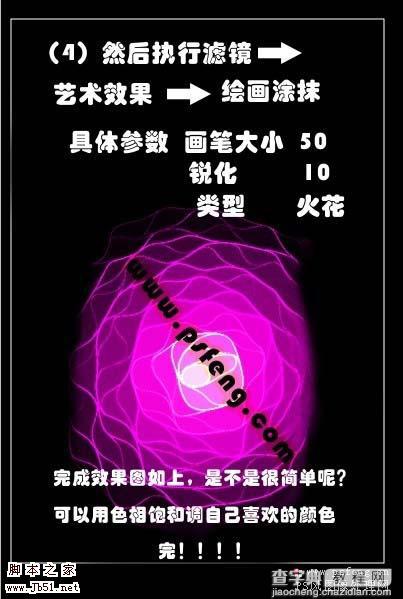
【PS 滤镜快速制作漂亮的彩丝背景】相关文章:
